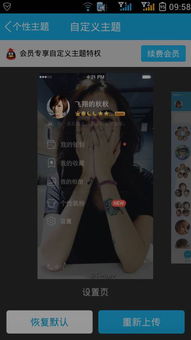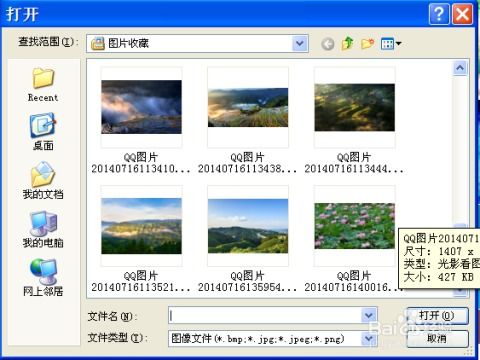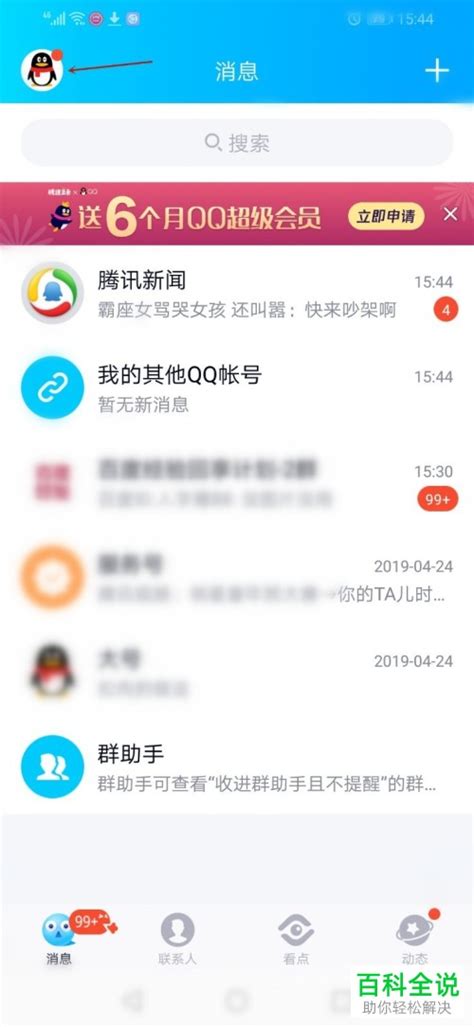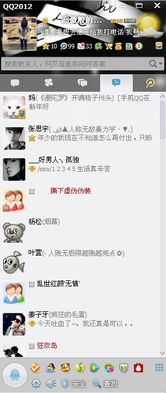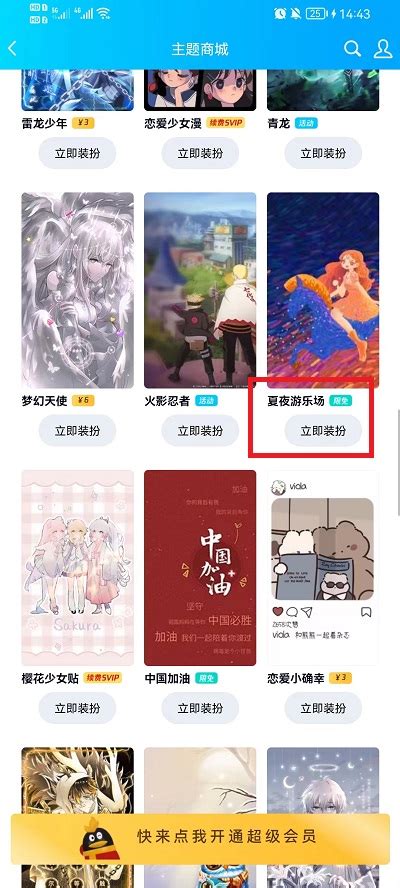如何轻松设置QQ皮肤,个性化你的聊天界面
在现代社交中,QQ作为一款历史悠久的即时通讯工具,始终占据着重要地位。而个性化的QQ皮肤,不仅能够彰显用户的独特品味,还能让聊天过程变得更加生动有趣。本文将详细介绍如何设置QQ皮肤,帮助有兴趣的用户轻松打造专属的个性空间。
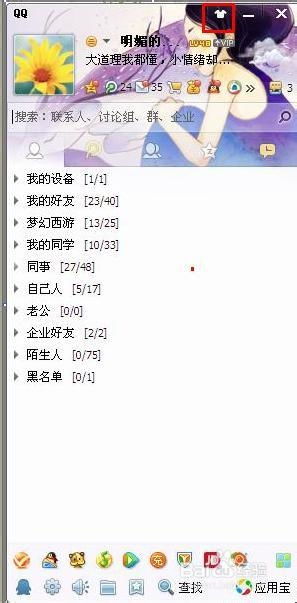
一、准备阶段
首先,你需要确保自己使用的是最新版本的QQ。无论是华为P60、华为nova7等搭载HarmonyOS系统的手机,还是iPhone12等iOS设备,都可以通过QQ官方应用商店下载或更新到最新版本。目前,截至本文撰写时,QQ的最新版本为8.9.38。
二、通过手机QQ设置皮肤
1. 通过侧边栏设置
(适用于华为P60、华为nova7等搭载HarmonyOS的设备)
1. 打开QQ:首先,确保你的设备已经登录了QQ账号。
2. 进入侧边栏:在手机QQ的主界面,点击屏幕左上角的头像,或者从屏幕左侧向右滑动,打开侧边栏。
3. 选择个性装扮:在侧边栏中,找到并点击“个性装扮”选项。
4. 选择主题:进入个性装扮页面后,点击上方的“主题”选项,进入主题皮肤页面。
5. 挑选皮肤:在主题皮肤页面中,浏览并选择你喜欢的皮肤。QQ提供了多种风格的皮肤,包括动漫、风景、明星等,你可以根据自己的喜好进行选择。
6. 立即装扮:选中皮肤后,点击皮肤下方的“立即装扮”按钮,即可完成皮肤设置。
2. 通过个性化装扮设置背景
(适用于iPhone12等iOS设备)
1. 打开QQ:同样,确保你的设备已经登录了QQ账号。
2. 进入个性化装扮:点击屏幕左上角的头像,然后在弹出的菜单中点击“个性化装扮”选项。
3. 选择背景:在个性化装扮页面中,找到并点击“背景”选项。
4. 从相册中选择:进入背景页面后,点击“从相册中选择”选项,你可以从手机的相册中挑选自己喜欢的图片作为QQ背景。
5. 立即设置:选择好图片后,点击屏幕右上角的“立即设置”按钮,即可完成背景皮肤的设置。
三、通过聊天窗口设置皮肤
除了通过个性装扮页面设置全局皮肤外,你还可以针对单个聊天窗口进行皮肤设置。
1. 打开聊天窗口:首先,选择一个好友的聊天窗口并打开。
2. 进入窗口设置:点击右上角的“窗口设置”按钮(通常是一个齿轮或三个点的图标)。
3. 选择皮肤设置:在窗口设置下拉菜单中,找到并点击“皮肤设置”选项。
4. 自定义皮肤:在皮肤设置页面中,你可以选择“自定义”按钮,然后从手机相册中选择一张图片作为聊天窗口的背景。
5. 选择更多皮肤:如果你不想自定义,还可以点击“更多皮肤”按钮,进入QQ皮肤的官方网站,选择你喜欢的皮肤并点击“设置”按钮进行应用。
6. 保存设置:完成皮肤选择后,点击屏幕上的“确定”或“保存”按钮,即可完成聊天窗口的皮肤设置。
四、注意事项
1. 皮肤版权:在选择和设置皮肤时,请确保所选皮肤的版权合法,避免侵犯他人的知识产权。
2. 网络状况:在下载和设置皮肤时,需要确保设备处于良好的网络环境中,以避免下载失败或设置不成功的情况。
3. 系统兼容性:虽然QQ皮肤功能在大多数设备和系统上都能正常使用,但仍建议用户定期更新QQ版本,以确保功能的稳定性和兼容性。
4. 皮肤效果:不同设备和屏幕分辨率可能对皮肤显示效果产生影响,用户可以在设置前预览皮肤效果,以确保最终设置的皮肤符合自己的预期。
5. 隐私保护:在自定义皮肤时,如果选择了包含个人隐私信息的图片,请注意保护个人隐私,避免泄露。
五、个性化皮肤的魅力
个性化的QQ皮肤不仅能够提升聊天体验,还能在一定程度上反映用户的个性和兴趣。通过选择自己喜欢或代表自己个性的皮肤,用户可以在QQ空间中展示自己的独特魅力。
例如,喜欢动漫的用户可以选择动漫风格的皮肤,喜欢旅行的用户可以选择风景图片作为背景,喜欢某个明星的用户则可以选择该明星相关的皮肤。这些个性化的皮肤设置,不仅让QQ空间变得更加有趣,还能在聊天中引起共鸣,拉近与好友的距离。
六、结语
QQ皮肤设置是一个简单而有趣的过程,通过简单的几步操作,就能让你的QQ空间焕然一新。无论你是追求时尚的年轻人,还是喜欢个性化的用户,都能通过QQ皮肤设置找到属于自己的独特风格。希望本文的介绍能够帮助你轻松设置QQ皮肤,享受个性化的聊天体验。如果你还有其他关于QQ皮肤设置的问题或想了解更多相关信息,欢迎随时咨询或查阅QQ官方网站上的帮助文档。
- 上一篇: 末日地球A堡宝箱开启秘籍
- 下一篇: 抖音IP属地大揭秘:轻松实现属地切换技巧
-
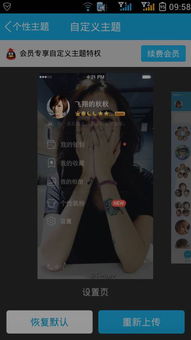 如何轻松设置手机QQ个性皮肤资讯攻略12-01
如何轻松设置手机QQ个性皮肤资讯攻略12-01 -
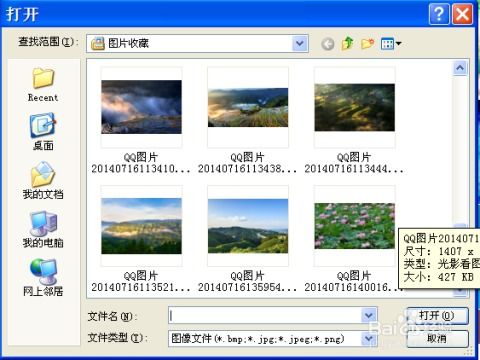 QQ个性化皮肤大改造:如何自定义并设置透明效果资讯攻略11-16
QQ个性化皮肤大改造:如何自定义并设置透明效果资讯攻略11-16 -
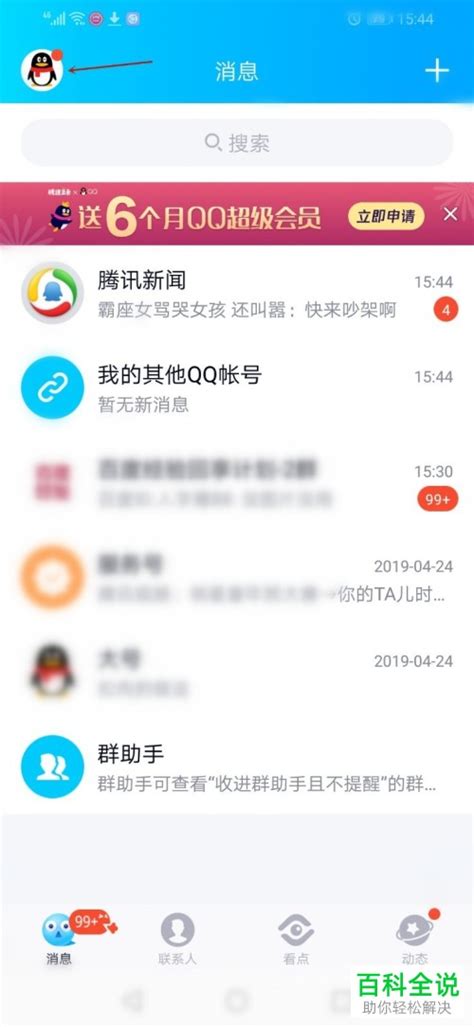 手机QQ怎样设置免费的主题和皮肤?资讯攻略10-24
手机QQ怎样设置免费的主题和皮肤?资讯攻略10-24 -
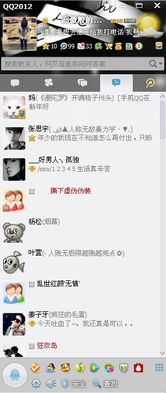 轻松学会!QQ2012透明皮肤设置指南,无需额外下载资讯攻略11-22
轻松学会!QQ2012透明皮肤设置指南,无需额外下载资讯攻略11-22 -
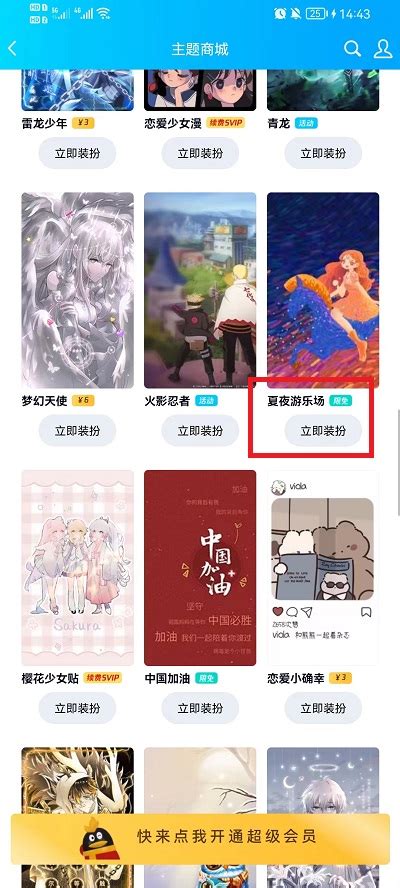 如何设置QQ免费主题,轻松个性化你的聊天界面资讯攻略12-09
如何设置QQ免费主题,轻松个性化你的聊天界面资讯攻略12-09 -
 如何设置QQ的个性装扮和手机聊天气泡?资讯攻略11-07
如何设置QQ的个性装扮和手机聊天气泡?资讯攻略11-07